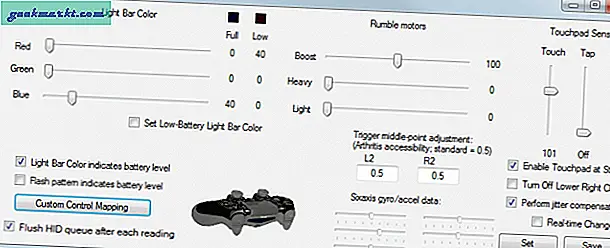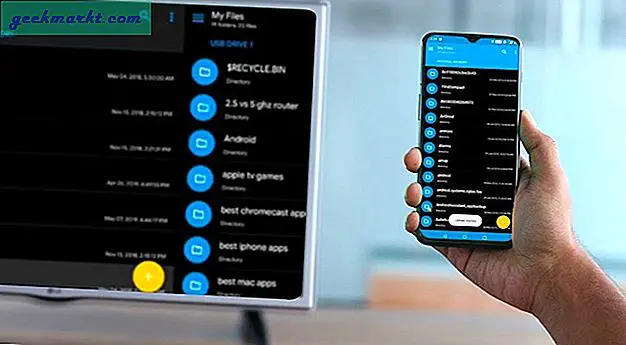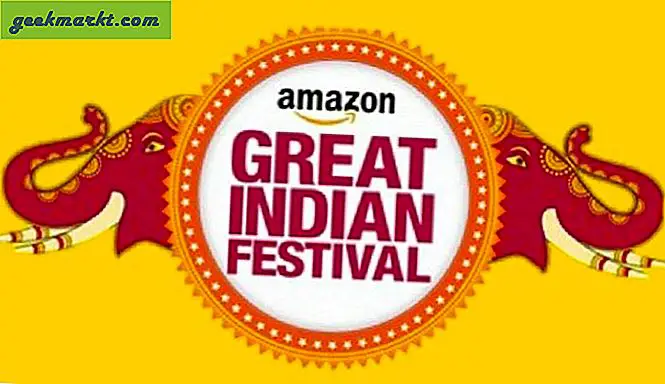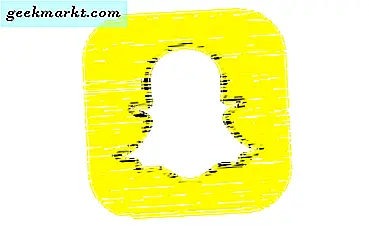Dualshock 4-kontrollen är ett utmärkt sätt att uppleva spel på PC. Det har fått betyg bäst PC-controller av ingen ringare än PC Gamer även om den inte var designad med PC-spel i åtanke. DS4Windows är standardverktyget som många använder för att ansluta sin DS4-kontroller till en dator. Det är en bra, lättanvänd lösning. Men det saknar mycket när det gäller anpassning. Vi har samlat den här listan över DS4Windows-alternativ som låter dig göra lite mer med din PS4-kontroller.
Läsa: Hur man spelar PS4 på den bärbara datorn utan fjärrspel
1. Steam Big Picture Mode
Vem det är för: Användare som redan ingår i Steam-ekosystemet
Om du är en Steam-användare med en PS4-kontroller har du tur: Steams mycket skadade Big Picture-läge uppdaterades ett tag sedan med inbyggt stöd för DS4, Xbox One-kontrollen, Switch Pro-kontrollen och generiska USB-kontroller .
Det ligger en intressant historia bakom detta. Valve, företaget bakom Steam, lanserade sin egen controller för några år sedan kallad Steam Controller. Det var ett fullständigt marknadsmisslyckande eftersom programvaran var buggig och opålitlig vid lanseringen. Jag hade en hårstrå - frustrerande tid med min Steam-kontroller och lagrade den i över ett år. Jag började använda den igen för några månader sedan och upplevelsen har mognat avsevärt. Tyvärr var det för lite, för sent. Ventil tycktes få bilden. Så istället för att hålla Steam Controller unika funktionalitet exklusiv, öppnade de stöd för Big Picture Mode för varje mainstream-controller, inklusive DS4.
Installationsprocessen är uppfriskande enkel. Håll ner PlayStation-knappen och Dela-knappen på din DS4-kontroller tills du ser att ljusfältet börjar blinka upprepade gånger. Det blinkande indikerar att kontrollenheten nu är i parningsläge. Öppna sedan ångappen och gå in i Big Picture Mode och aktivera sedan PS4 Configuration Support i controller-konfigurationen. Därefter ansluter du bara din DS4 trådlösa dongel till din dator och det är det.
Med Big Picture-läget kan du anpassa din DS4 omfattande. Du kan ställa in den för att använda gyroskopet för rörelsemålet. Du kan använda pekplattan som en PC-musmatta. Och, naturligtvis, kan du mappa om knapparna efter vad du vill. På grund av hur enkelt det är att installera, och eftersom det är det närmaste vi har "officiellt" stöd för DS4 på Windows, är Steam Big Picture Mode vår personliga rekommendation som ett DS4Windows-alternativ. Det har dock en stor nackdel:
Stort bildläge och styrfunktionalitet är i grunden knuten till Steam. Detta är inte en systemomfattande DS4-drivrutin så den fungerar bara inom Steam. Detta är dock inte en enorm affär. Steam ger dig möjlighet att lägga till spel som inte är Steam och stöd för dessa är mycket mer tillförlitliga nuförtiden än nära lanseringen. Men det betyder att du måste ställa in allt för att gå igenom Steam. Dessutom kan du bara öppna dina spel i Steam Big Picture Mode om du vill ha fullständigt support för controller. Du kan inte bara klicka på en skrivbordsikon och få handkontrollen att fungera i spelet. Det finns en inställning för skrivbordsläge, men den är inte så pålitlig som du vill att den ska vara. Det är inte utan brister men så länge du använder Steam i alla fall är Big Picture Mode DS4-stöd bara bra.
Fördelar:
- Komplett anpassning per knapp
- Kan användas för att mappa tangentbordskontroller till DS4 för spel som inte stöder inbyggd kontrollerinmatning
Nackdelar:
- Inte en systemomfattande drivrutin
- Tvingar dig att använda Steam, även för spel som inte är Steam
Ladda ner Steam
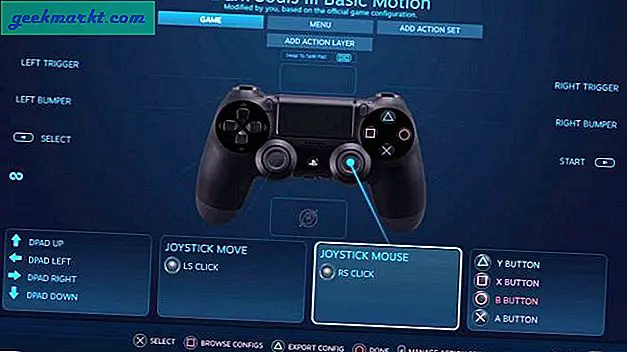
2. SCP Toolkit
Vem det är för: Användare som också vill ansluta PS3- och PS2-styrenheter
SCP har funnits i en lång tid. Jag använde den för att ansluta Dualshock 3-kontroller till min dator för 5 år sedan. Det kom ut 2011, vilket gjorde det äldre än själva PS4. Den byggdes med stöd för PS3- och PS2-kontroller i åtanke och DS4-stöd lades till senare. Rolig fakta: DS4Windows använder faktiskt SCP: s drivrutin, samtidigt som de lägger till besvärsfunktioner för DS4-användare. Det betyder att om du använder SCP Toolkit använder du samma sak, vad gäller din dator. Huvudskillnaden är att eftersom SCP har stöd för så många andra Dualshock-enheter kan du använda den för att få dina PS2-, PS3- och PS4-kontroller anslutna till PC. Detta är en perfekt illustration av hur flexibel PC är. Jag kör ofta Super Smash Bros Brawl, ett Wii-spel via Dolphin-emulatorn.
Läsa: Bästa lokala co-op PS4-spel att spela med dina kompisar
När vänner kommer över är det enkelt att ha fyra spelarmatcher: Två PS3-kontroller, Dualshock 4 och Steam-kontrollen, alla fungerar samtidigt. SCP gör den till synes omöjliga kombinationen verklighet. Den största nackdelen är dock tillförlitlighet. SCP kan vara oklart om du inte använder en äkta Sony-kontroller. Dessutom fungerar kombinationer av Bluetooth och trådbundna anslutningar, men bara ibland. Om du vill använda SCP för Bluetooth-anslutning måste du ägna din Bluetooth-adapter för det. Den kan hantera upp till 4 DS3-kontroller åt gången, men du behöver en annan adapter för alla andra Bluetooth-kontroller du har. Så även om SCP erbjuder stor flexibilitet, gör det det till priset av tillförlitlighet.
Fördelar:
- Kan användas för att ansluta flera generationer av Dualshock-kontroller
- Systemövergripande styrdrivrutin
Nackdelar:
- Drivrutinsinstallation och installation, särskilt med Bluetooth, kan vara opålitlig
- Inte längre underhålls / uppdateras
Ladda ner SCP Toolkit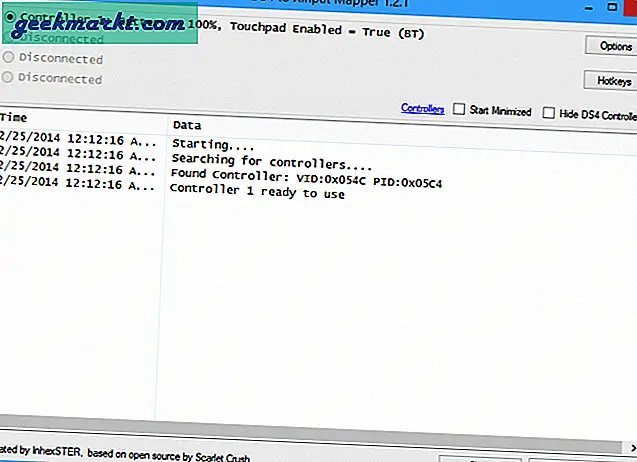
3. Pinnacle Game Profiler
Vem det är för: Användare som vill använda DS4 i PC-spel utan stöd för native controller
Pinnacle Profiler har funnits mycket länge, långt innan PS4 - det är den äldsta lösningen i vår lista här. Vad Pinnacle låter dig göra är att mappa tangentbord och musfunktioner till gamepads. Det finns många lösningar för kartläggning av gamepad där ute, men det som gör Pinnacle annorlunda är att det har ett brett utbud av skräddarsydda profiler för specifika spel. Medan dina inmatningsikoner fortfarande kommer att visas som mus-och-tangentbord, kan de bättre Pinnacle-profilerna kännas nästan lika bra som stöd för native controller. Vi måste lägga till här att Pinnacle i sig inte stöder DS4-styrenheten: du måste få DS4 att köra med en systemomfattande drivrutin som SCP eller DS4Windows innan du använder Pinnacle.
När du väl får det att fungera är Pinnacle Profiler dock ett bra sätt att uppleva många PC-spel som annars kräver tangentbord och musinställningar, till exempel Dragon Age: Origins eller STALKER-serien. Många av dessa är optimerade för att spela tangentbordsmus så att en kontroller kanske inte ger dig det perfekta svaret. Ändå låter Pinnacle dig göra kontrollerbaserat soffspel med din DS4 i spel som annars skulle behöva ta ut ditt tangentbord.
Ladda ner Pinnacle Game Profiler
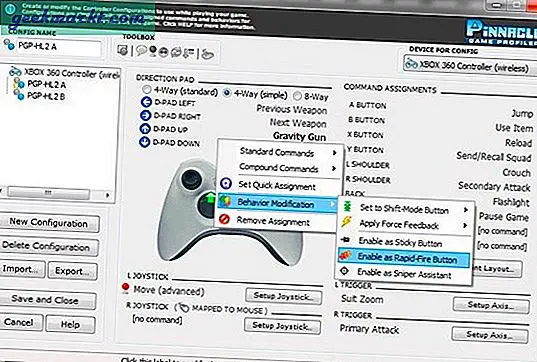
4. DS4Tool
Vem det är för: Power-användare som vill ha större anpassningsalternativ än vad DS4Windows erbjuder
DS4Windows största funktion är dess huvudsakliga svaghet: Den är väldigt lätt att använda. Det är en plug and play-lösning som kanske inte erbjuder all anpassning som en riktig kraftanvändare vill ha. Beviljas, det låter dig ställa in ljusfältets färg och det har också någon kontrollmappningsfunktion. DS4Tool är dock det bästa valet om du vill ha tillgång till djupare anpassning av ingångar. DS4Tool ger dig finkornig kontroll över en rad ingångsinställningar, till exempel mullintensitet och känslighet för pekplattan för allmän beröring, knackning och rullning. Det låter dig också mappa om knappar. Det bästa av allt är att du kan göra ändringar i realtid för att göra dessa justeringar och se hur de fungerar i realtid.
Om du har artrit eller andra problem som kan göra det svårt att använda kontrollen, låter DS4Tool dig ställa in utlösarens mittpunkt (hur mycket tryck du behöver använda för att triggarna ska registrera inmatning). Detta kan göra skjutspel mycket mer tillgängliga för vissa användare.
Läsa: Så här sätter du på din TV med din PS4-kontroller
DS4Tool är inte utan nackdelar. Installationen är inte lika plug-and-glöm som DS4Windows. Till exempel måste du manuellt ansluta och koppla bort styrenheten varje gång genom att trycka ner PS-knappen: om du glömmer kommer du bara att tappa batteriet. Dessutom presenterar DS4Tool DS4-styrenheter i systemet som Xinput-enheter (Xbox 360-styrenheter). Med den inbyggda kontrollmapparen kan du mappa kontrollerna till olika Xbox-funktioner, men du kan inte mappa knapparna till tangentbordet eller musen - du måste använda något som Pinnacle för att göra det.
Fördelar:
- Erbjuder finkornig ingjustering
- Trigger mittpunktjustering gör utlösarna mer tillgängliga för användare med olika förmåga
Nackdelar:
- Stöder inte automatisk anslutning och bortkoppling
- Mer benägna att krascha än DS4Windows
Ladda ner DS4Tool
Avslutande ord
Var och en av dessa verktyg har sina egna fördelar och nackdelar. Med undantag av Pinnacle Profiler (vilket är något du bör använda ovanpå en DS4-drivrutin) är vart och ett av dessa alternativ en livskraftig total ersättning för DS4Windows. Steam Big Picture Mode är standardporten: Om du alls använder Steam är det närmast "officiella" DS4-support du får i Windows. Det erbjuder kraftfulla anpassnings- och kartfunktioner. Det är dock knutet till Steam och försök att använda din DS4-system överallt kan snabbt bli en övning i frustration.
SCP och DS4Tool är båda bra alternativ till DS4Windows. Inget av dem är lika lätt att använda och båda är mer benägna att krascha än DS4Windows. SCP låter dig dock använda äldre Dualshock-enheter och DS4Tool ger dig kontroll över fler ingångsinställningar som pekplattans känslighet och mullintensitet. Av personlig erfarenhet anser vi att Steam Big Picture Mode är den bästa lösningen: Det är direkt från Valve, så det finns officiellt stöd. Och dessutom rörelsekontrollerad siktning och körning i spelet (som du kan ställa in med det här), aldrig bli gammal.
Vet du vad som är ännu galnare än att använda din PS4-kontroller på PC? Använder sig av AirPods med din PS4.